win10文件夹隐藏 win10怎么隐藏文件夹图文教程
更新时间:2023-11-02 09:49:33作者:jiang
win10文件夹隐藏,随着技术的不断进步,人们对于个人文件和信息的保护意识也逐渐增强,在日常使用电脑的过程中,我们经常会遇到一些需要隐藏的文件或文件夹,以保护隐私或者防止他人误操作。而在Windows 10操作系统中,隐藏文件夹的设置相对简单且方便。本文将为大家详细介绍如何在Win 10上隐藏文件夹的图文教程,帮助大家轻松应对文件隐私保护的需求。无论是对于个人用户还是企业单位来说,这一技巧都能提供一定的帮助和便利。
操作方法:
1.首先找到需要进行隐藏处理的文件夹,选中文件夹后点击鼠标右键。在右键菜单中点击【属性】选项。
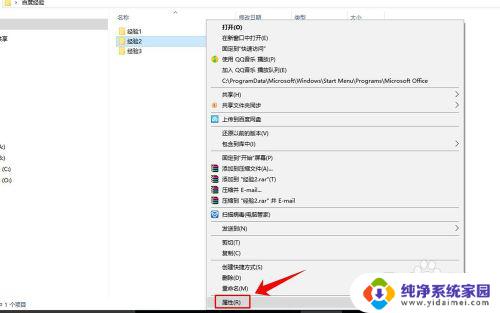
2.进入文件夹的属性页面后,在“常规”选项卡的下方找到【隐藏】选项。将其前方的复选框打上√。
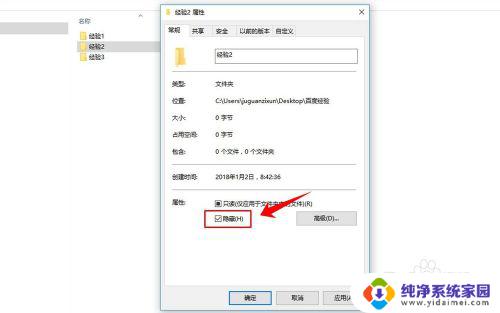
3.勾选上隐藏选项后,在属性窗口下方按顺序点击【应用】和【确定】。

4.这时可以看到刚才被设置的文件夹有了一定的透明度,但是还未被隐藏。还能看得见。
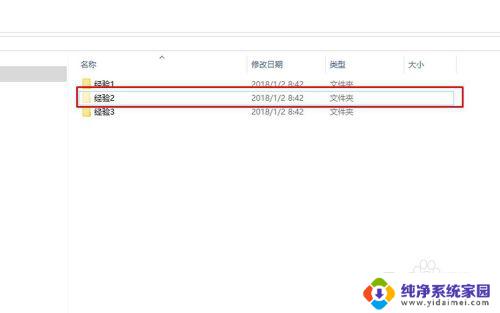
5.接着,在文件夹最上方的菜单栏中选择【查看】选项。
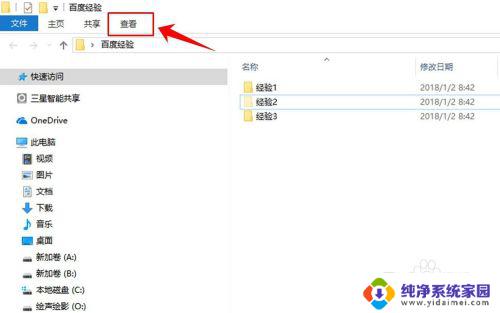
6.然后在查看选项下方的工具栏中找到【隐藏的项目】,将其前面复选框中的√去掉。
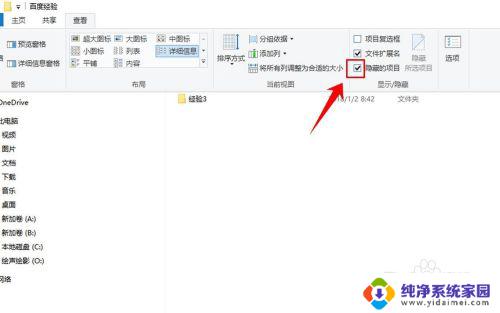
7.去掉隐藏的项目前面的√后,刚才设置被隐藏的文件夹就不显示了,隐藏设置成功。
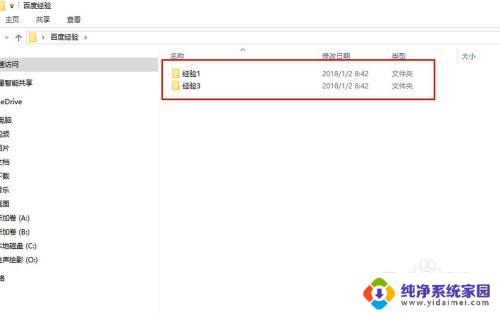
以上是关于win10文件夹隐藏的全部内容,如果您也遇到了类似的情况,可以按照本文的方法进行解决。
win10文件夹隐藏 win10怎么隐藏文件夹图文教程相关教程
- 显示文件夹隐藏文件 win10怎么让隐藏文件和文件夹显示出来
- 怎么解除隐藏文件夹 win10中隐藏文件或文件夹的取消方法
- 如何查看隐藏文件夹win10 win10显示隐藏文件和文件夹的方法
- 电脑怎么看隐藏文件夹 win10显示隐藏文件和文件夹方法
- win10调出隐藏文件夹 win10如何显示隐藏文件和文件夹
- win10隐藏文件夹怎么设置 WIN10文件夹隐藏和查看操作步骤
- 怎样打开电脑隐藏文件夹 win10显示隐藏文件和文件夹方法
- 电脑上如何显示隐藏文件夹 win10如何显示隐藏文件和文件夹
- 电脑怎么打开隐藏文件 Win10怎么设置显示隐藏文件和文件夹
- win10恢复隐藏文件夹 WIN10笔记本隐藏和恢复文件夹的技巧
- 怎么查询电脑的dns地址 Win10如何查看本机的DNS地址
- 电脑怎么更改文件存储位置 win10默认文件存储位置如何更改
- win10恢复保留个人文件是什么文件 Win10重置此电脑会删除其他盘的数据吗
- win10怎么设置两个用户 Win10 如何添加多个本地账户
- 显示器尺寸在哪里看 win10显示器尺寸查看方法
- 打开卸载的软件 如何打开win10程序和功能窗口